Juga yang harus dimengerti IP yg diberikan oleh ISP/Provider, menggunakan IP static atau IP dynamic.
Buat topologi jaringan sesuai dengan kebutuhan masing-masing ruangan dan berapa jumlah user/PC yang akan mengakses pada masing-masing ruangan tersebut. Misal :
Kebutuhan Jaringan /Topologi
- R.Guru + TU : 40 User /26
- R. Kelas : 254 User /24
- R.LAB TKJ : 30 User /27
- R.Aula = 100 User /25
- Hotspot = 254 User /24
- See more at: http://anakurnianisa429.blogspot.com/2014/07/cara-setting-mikrotik-rb951g.html#sthash.EgwEOtid.dpuf
Kebutuhan Jaringan /Topologi
- R.Guru + TU : 40 User /26
- R. Kelas : 254 User /24
- R.LAB TKJ : 30 User /27
- R.Aula = 100 User /25
- Hotspot = 254 User /24
- See more at: http://anakurnianisa429.blogspot.com/2014/07/cara-setting-mikrotik-rb951g.html#sthash.EgwEOtid.dpuf1. Ruang NOC : 4 user ( /29 )
2. Ruang Kepala Sekolah dan TU : 40 user . ( /26 )
3. Ruang Guru : 50 user ( /26 )
4. Ruang Lab TKJ : 40 user ( /26 )
R.Guru + TU : 40 User /26
---------------------------------------------
Persiapan :
> Memiiki Windows Aplication ( WINBOX ) untuk dapat mengadministrasi Mikrotik . Jika belum anda dapat mendownloadnya disini .
> Hubungkan kabel UTP dari ISP ke Ethernet 1 pada Mikrotik .
> Hubungkan kabel UTP dari Laptop ke Ethernet 2 pada Mikrotik.
> Pastikan IP laptop sdh dikonfigurasi disesuaikan 1 subnet dg IP default dari Mikrotik 192.168.88.1 & pastikan ping ke IP Mikrotik sdh tersambung. Juga yang harus dimengerti IP yg diberikan oleh ISP/Provider, menggunakan IP static atau IP dynamic.
1. Buka Winbox, lakukan neighbour (menu kotak) pilih koneksi dg menggunakan MAC Address. User password default Mikrotik "admin" password "kosongkan"
2. Pada saat winbox sudah terbuka pertama kali "Remove Default Configuration" > centang semua chek list > klik Reset Configuration > yes > tunggu hingga winbox tertutup kemudian masuk lagi ke winbox ( langkah nomer 2 )
3. Berikan nama identitas untuk masing2 Ethernet pada Mikrotik. Interfaces > berikan Comentar tuk masing-masing Eth (tekan C).
Misal :
- Eth1 = WAN
- Eth2 = NOC
- Eth3 = RUANG KEPSEK
- Eth4 = RUANG GURU
- Eth5 = RUANG LAP TKJ
5. Berikan IP Address untuk masing2 interface sesuai dg kebutuhan topologi yang sudah direncanakan beserta jumlah PC/user yang akan mengakses. IP > Address > (+)
Misal :
- RUANG KEPSEK = 40 PC
- RUANG GURU = 50 PC
- RUANG LAP TKJ = 40 PC
6. Berikan DNS, misal dg DNS GOOGLE yaitu 8.8.8.8 dan 8.8.4.4 IP > DNS
7. Lakukan konfigurasi Eth WAN yg mengarah ke internet :
a. Apabila menggunakan IP Dynamic (DHC) aktifkan : IP > DHCP Client > atur Ethernet yang mengarah ke WAN. Secara otomatis kita sudah mendapatkan IP pada interface yang mengarah ke WAN beserta Gateway-nya.
b. Apabila menggunakan IP Static, pastikan kita sudah mengetahui berapa IP yg diberikan oleh ISP/Provider, misal : IP publik - 192.168.12.233/24 dg gateway 192.168.12.1, maka isikan IP yg diberikan pada Ethernet WAN kemudian masukkan Gateway dari ISP 192.168.12.1 : IP > Routes > Gateway > Eth WAN.
8. Setting DHCP server . IP > DHCP Server > DHCP setup > Pilih ethernet yang akan di dhcp ( yaitu eth 2 sampai eth 5 ) > next > next > ok
9. Setting DNS . IP > DNS > ketik pada kotak servers 8.8.8.8 dan 8.8.4.4 < jangan lupa centang check list Allow Remot Request
10. Agar PC dari klient dapat mengakses ke internet, lakukan pengaturan Firewall : IP > Firewall > tab NAT > Output Interface klil eth1
> Pada tab Action > mode : masquerade
11. Kemudian buka New Terminal ketik ping google.com
12. Kemudian lalukan rebbot agar settingan dapat tersimpan dan dapat di jalankan
13. Ubah settingan pada terminal PC . Buka terminal > # vi /etc/network/interfaces . Ubah kata static menjadi dhcp dan pada subnettinganya di beri tanda # semua > save > reboot
14. Masuk ke terminal lagi kemudian lakukan ping google.com










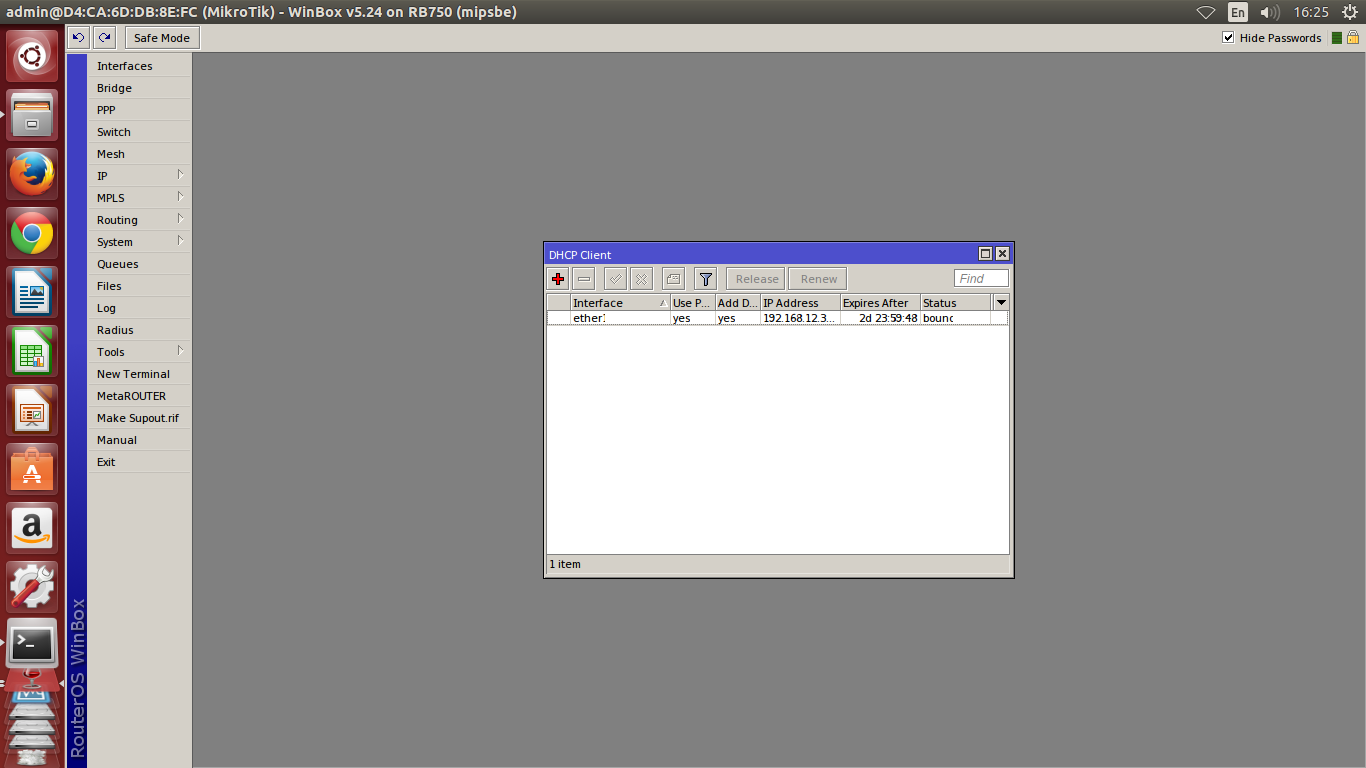






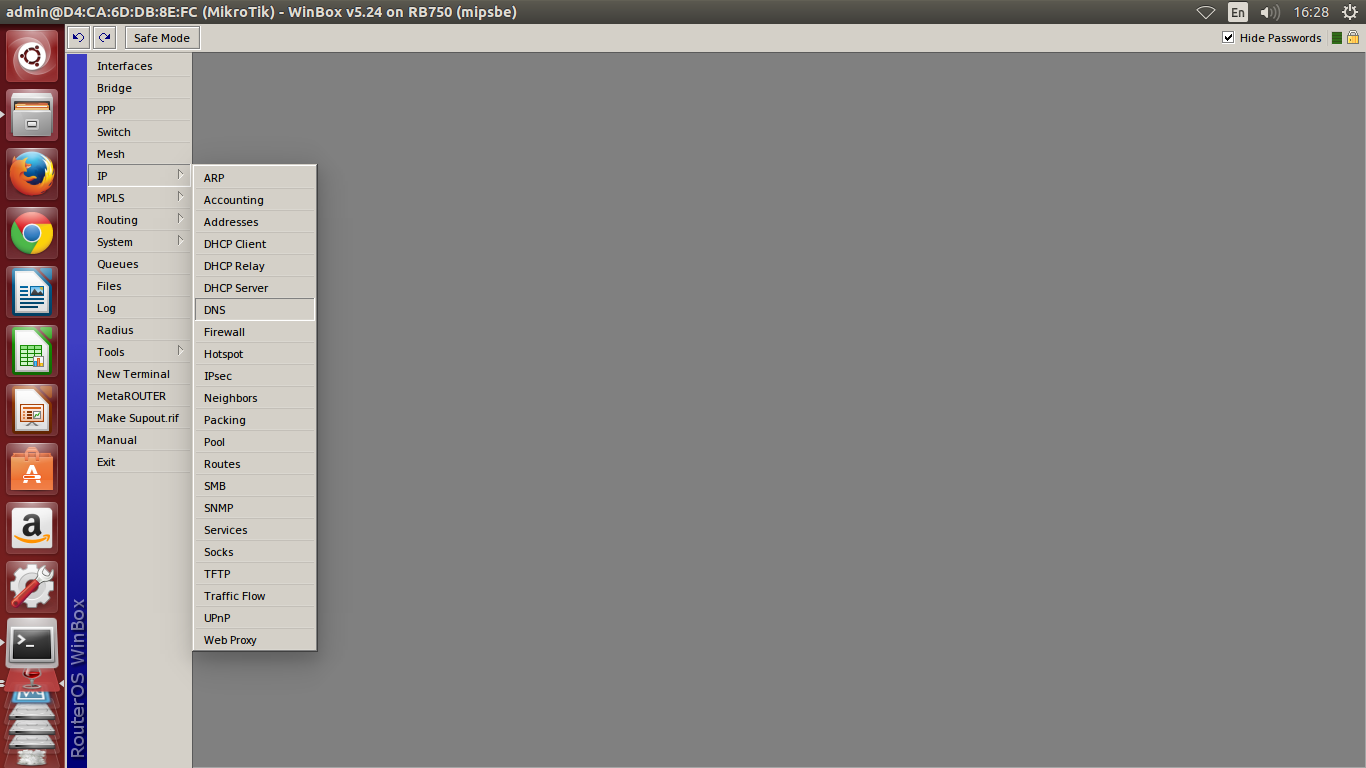










No comments:
Post a Comment